最近不少伙伴咨询Excel表格里怎样实现完成录音与回放的操作,今天小编就带来了Excel表格里实现完成录音与回放的详细步骤,感兴趣的小伙伴一起来看看吧!
Excel表格里实现完成录音与回放的详细步骤
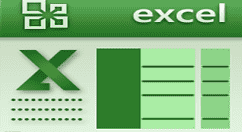
打开Excel→单击菜单中的“插入”按钮→选择“对象”。

在“对象”对话框中选择“音效”→单击“确定”按钮。

单击“开始录制声音”按钮。这时就能边操作边讲话了。所讲的话全部被录在电子表中了。(注:这种录单方式只能录60秒,当然我们可以让它多录制一会,方法是:当快录制完时单击一下“停止录制”按钮,再单击“开始录制声音”按钮,这样循环往复,便可以长时间录制了)

全部录制完毕后→单击“文件”菜单中的“退出”按钮→再弹出的对话框中单击“是”按钮。最后把这个文件保存起来拿给学生,学生只需要双击电子表格中的图标便可以听见声音了。
上文就讲解了在Excel表格里实现完成录音与回放的方法,希望有需要的朋友都来学习哦。
本文来自投稿,不代表闪电博客-科普知识-常识技巧网立场,如若转载,请注明出处http://www.tuosiweiyingxiao.cn/post/253464.html
免责声明:本文仅代表文章作者的个人观点,与本站无关。其原创性、真实性以及文中陈述文字和内容未经本站证实,对本文以及其中全部或者部分内容文字的真实性、完整性和原创性本站不作任何保证或承诺,请读者仅作参考,并自行核实相关内容。如有侵权联系删除邮箱1922629339@qq.com,我们将按你的要求删除










